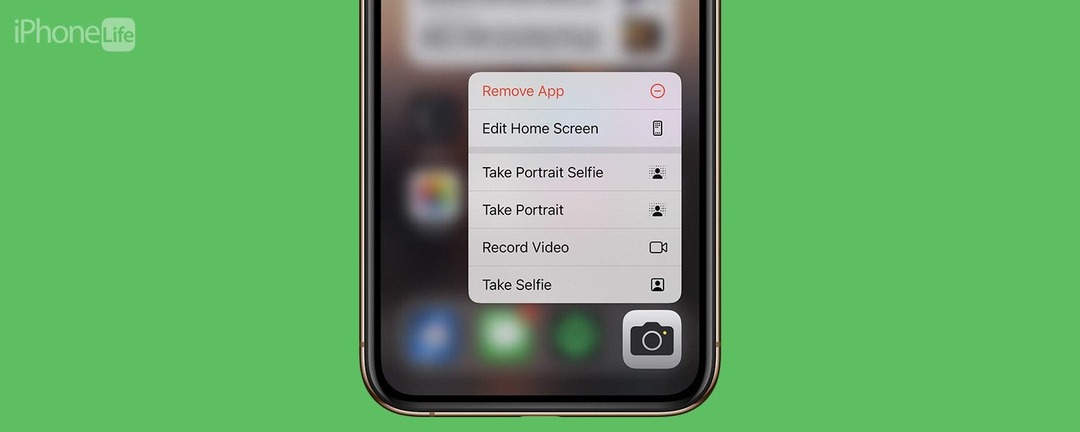
* See postitus on osa iPhone'i eluPäeva vihje uudiskiri. Registreeri. *
Kas soovite kaamerarakendust avades otse videokaamera juurde minna? Või soovite lihtsalt sündmuse kiiresti rakendusse Kalender lisada. Kuidas on lood kolmanda osapoole rakendustega? Kas soovite Instagrami kontot vahetada enne Instagrami rakenduse avamist? Selles näpunäites näitan teile, kuidas kasutada oma iPhone'i Haptic Touchi kiirtoimingute tegemiseks.
Miks see nõuanne teile meeldib?
- Liikuge sageli kasutatavates rakendustes otse konkreetsesse seadesse või menüüsse.
- Tehke konkreetseid ülesandeid enne, kui olete rakenduse avanud.
Kasutage oma iPhone'is kiiremini navigeerimiseks kiirtoiminguid
Rakenduste kiirtoimingute menüü avamiseks saate oma iPhone'is kasutada funktsiooni Haptic Touch (varem nimega 3D Touch iPhone XS-is ja varasemates versioonides). See on nii lihtne, see on hull. Parim osa on see, et see vähendab rakendustega sebimisele kuluvat aega, kui teate täpselt, mida niikuinii teha tahate. Kui soovite rohkem iPhone'i otseteid ja nippe, tehke seda kindlasti
registreeruge meie tasuta päevanõu saamiseks uudiskiri. Nüüd on kiirtoimingute kasutamine järgmine.- Vajutage ja hoidke oma iPhone'i avakuval mis tahes rakenduses all.
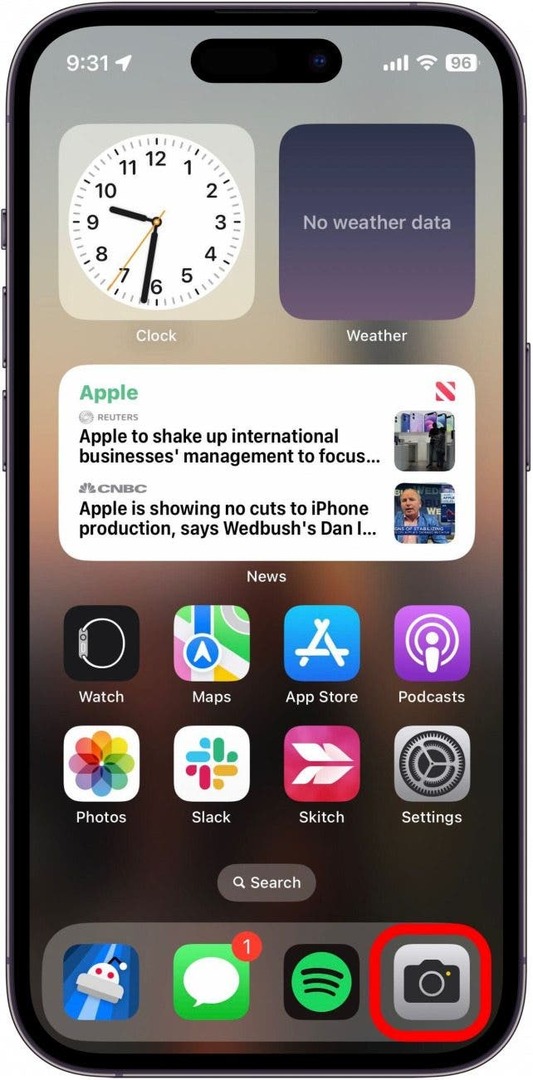
- Kui rakendusel on saadaolevad kiirvalikud, näete neid.
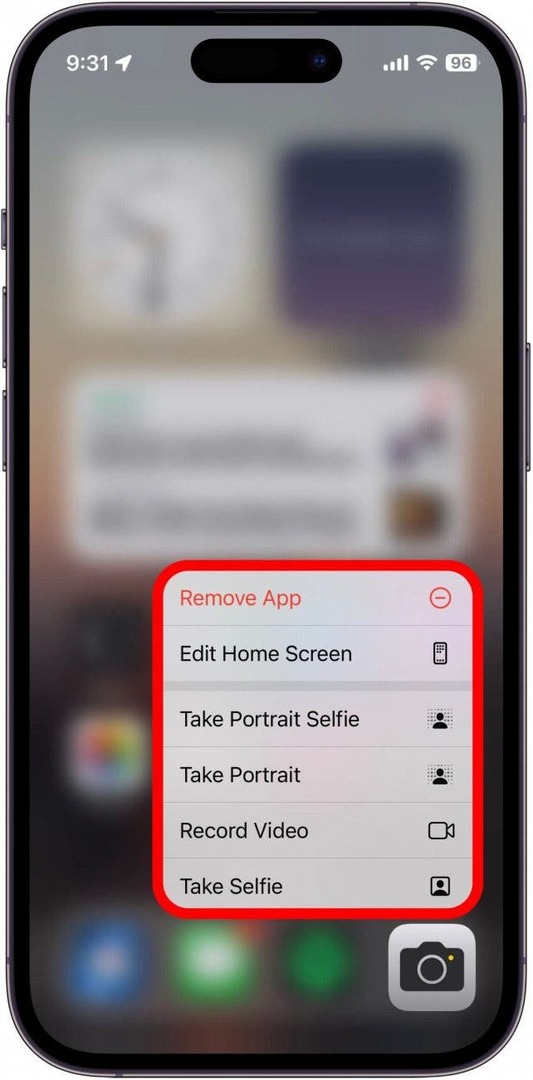
Siin on mõned minu lemmikkiirtoimingud Apple'i omarakenduste jaoks:
- Salvestage video rakenduses Kaamera.
- Avage rakenduses Photos jaotis Lemmikud.
- Saada Minu asukoht rakenduses Maps.
- Avage rakenduses Seaded Bluetoothi seaded.
- Avage rakenduses Mail uus sõnum.
- Kopeerige viimane tulemus rakenduses Kalkulaator.
- Käivitage taimer rakenduses Kell.
Siin on mõned lõbusad kolmanda osapoole rakenduste jaoks.
- Vaadake tellimusi Amazoni rakenduses.
- Saatke raha PayPali rakenduses.
- Vahetage Instagrami rakenduses kontot.
- Otsige Redditi rakendusest.
- Vaadake oma salvestatud PIN-koode Pinteresti rakenduses.
- Avage New York Timesi rakenduses otse ristsõna.
- Avage YouTube'i rakenduses oma Tellimused.
- Avage Chrome'i rakenduses inkognito otsing.
- Avage rakenduses Calm jaotis Unerežiim.
Samuti väärib märkimist, et kiirtoimingud ei piirdu ainult avakuvaga; saate neid kasutada ka rakenduste teegis või otsingus. Lihtsalt vajutage ja hoidke all rakenduse ikooni ning kuvatakse saadaolevate kiirtoimingute menüü.
Kuigi olen käsitlenud paljusid nii Apple'i kui ka kolmandate osapoolte rakendustes saadaolevaid kiirtoiminguid, on veel palju avastada. Vajutage ja hoidke kindlasti all mis tahes rakendust, mille jaoks soovite kiirtoimingut teha, sest te ei tea kunagi, millised kiirtoimingud võivad konkreetse rakenduse jaoks saadaval olla. Sellest on saanud minu jaoks nii laialt levinud, ma ei suuda uskuda, et elasin ilma selleta. Järgmiseks uurige, kuidas jagage rakendusi otse oma avaekraanilt!
Autori üksikasjad

Autori üksikasjad
Rhett Intriago on kirglik kirjanik ja Apple'i entusiast. Kui ta iPhone Life'i artikleid ei koosta, eelistab ta oma vaba aega veeta sõpradega mängides, naisega anime vaadates või kolme kassiga mängides.